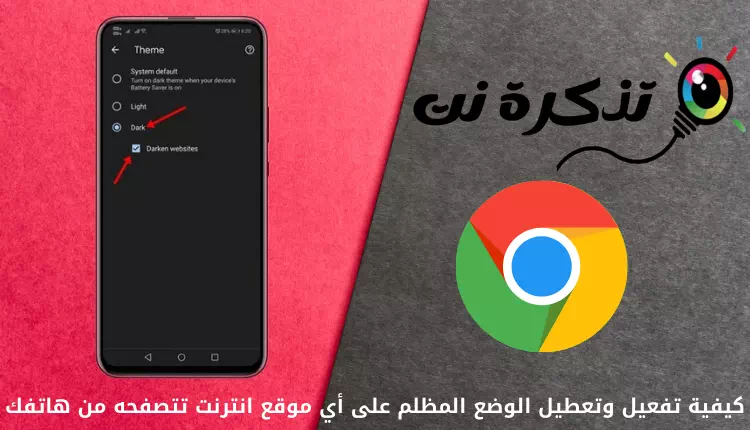우리 중 대부분은 WhatsApp 응용 프로그램에 나타나는 알림 및 경고 문제로 고통받습니다. WhatsApp에. 이것은 종종 때때로 우리에게 큰 불편을 줍니다.
그러나 걱정하지 마십시오. 독자 여러분, 경고 및 알림을 음소거하는 방법을 설명하겠습니다. 뭐야.
WhatsApp은 이미 플랫폼에서 개별 채팅 및 그룹 메시지 알림에 대한 알림을 영원히 음소거할 수 있는 옵션을 도입했습니다.
작년 XNUMX월부터.
그러나 이 옵션은 그룹 채팅에 있는 누군가가 이미 알림을 음소거했음을 알려주는 경우에는 유용하지 않습니다.
그룹의 사용자가 이전에 보낸 메시지 중 하나에 답장하거나 스레드에서 나를 멘션하면 알림과 경고를 계속 받게 됩니다.
이것은 기술적인 결함은 아니지만, 무성 그룹의 여러 구성원이 귀하를 언급하거나 이전 메시지에 답장하면 성가실 수 있습니다.
다음 사항에 관심이 있을 수 있습니다. 다운로드해야 하는 WhatsApp용 최고의 보조 앱 و WhatsApp 미디어를 휴대전화 메모리에 저장하는 것을 중지하는 방법
WhatsApp에서 경고를 음소거하는 방법
Android와 iOS 모두에서 이미 알림을 음소거한 그룹에서 사용자를 언급하는 메시지 알림을 음소거하거나 현재 메시지에 응답할 수 있습니다.
그것은 또한 작동합니다 WhatsApp에 웹 또는 해당 데스크톱 클라이언트.
당신이해야 할 일은 당신을 언급 한 개별 사용자의 알림을 무시하거나 음소거 된 그룹의 이전 메시지에 대한 답장을 보내는 것입니다.
개별 사용자의 알림을 음소거하려면 다음을 수행하십시오.
- 그의 프로필로 이동 WhatsApp에
- 그런 다음 사용자 이름을 클릭합니다.
- 그런 다음 Android에서 알림을 음소거하거나 iOS에서 소리를 음소거하는 옵션을 찾습니다.
- 그런 다음 세 가지 옵션(8 시간 - 8 시간 , أو 일주일 - 일주일 , أو 언제나 - 항상 알림을 무시하는 옵션).
이것은 WhatsApp 그룹을 떠날 수 없지만 누군가가 해당 그룹에서 귀하를 언급하거나 귀하의 메시지에 답장할 경우 지속적인 알림을 받고 싶지 않을 때 유용합니다.
또한 이 해결 방법은 WhatsApp에서 보고된 다중 장치 지원을 활성화한 경우에도 작동합니다. 기본적으로 장치 간에 알림 규칙을 동기화할 수 있습니다.
다음 사항에 관심이 있을 수 있습니다. WhatsApp Business의 기능을 알고 있습니까? و 대화를 잃지 않고 WhatsApp 전화 번호를 변경하는 방법 또는 전체 가이드를 확인하세요. 뭐야.
WhatsApp에서 경고 및 알림을 음소거하는 방법을 아는 데 이 기사가 유용하기를 바랍니다.
의견에 의견을 공유하십시오.